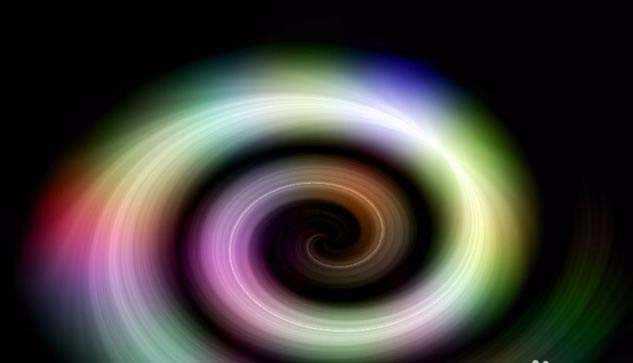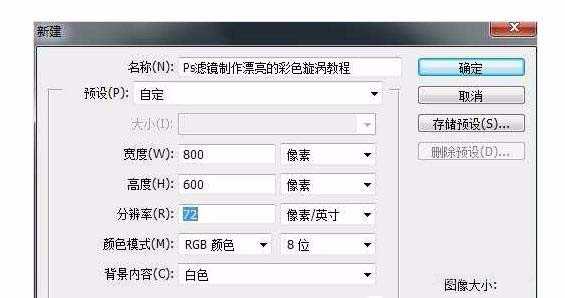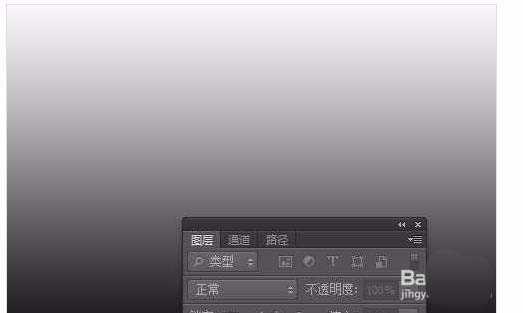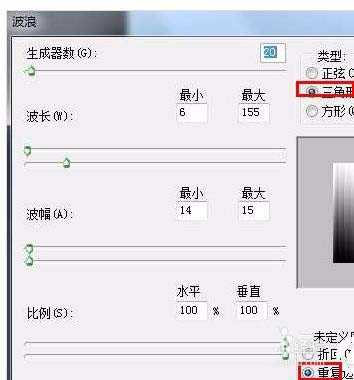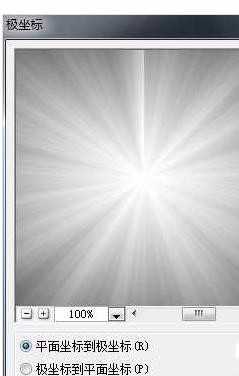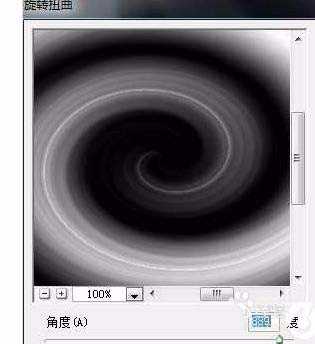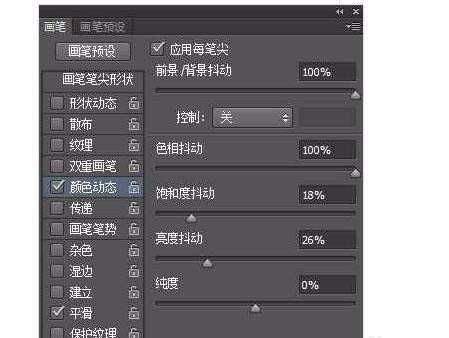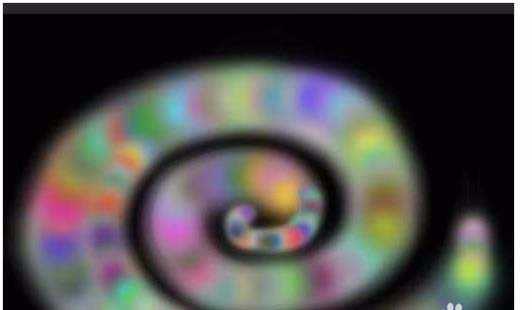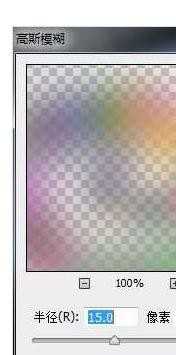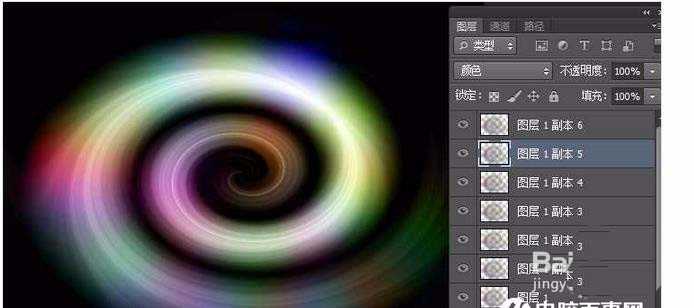ps怎么使用滤镜制作漂亮的彩色漩涡图形?
(编辑:jimmy 日期: 2025/12/26 浏览:2)
本教程效果非常的绮丽,梦幻中带点抽象的味道。然而这种效果仅用PS自带的滤镜即可制作出来。方法也非常简单,用渐变拉出简单的渐变色,然后用扭曲滤镜里面的几款滤镜稍作变形处理,效果就出来了。
- 软件名称:
- Adobe Photoshop 8.0 中文完整绿色版
- 软件大小:
- 150.1MB
- 更新时间:
- 2015-11-04立即下载
1、最终的效果图如下所示
2、新建一个800 * 600 像素文件,选择渐变工具颜色设置为黑白渐变,然后由上至下拉出下图所示的黑白线性渐变
3、执行:滤镜 > 扭曲 > 波浪,参数设置如下图。
4、执行:滤镜 > 扭曲 > 极坐标,选择“平面坐标到极坐标”,确定后按Ctrl + F 加强一下,效果如下图。
5、执行:滤镜 > 扭曲 > 旋转扭曲,参数设置如下图。
6、新建一个图层,选择画笔工具,按F5设置画笔属性,如下图
7、再图层上涂上一下随意的彩色块。
8、执行:滤镜 > 模糊 > 高斯模糊,数值自定,确定后把图层混合模式改为“颜色”,可以多复制几层增强效果,完成最终效果。
相关推荐:
ps怎么设计彩色的光环?
PS怎么使用滤镜制作漩涡水波纹?
ps怎么怎么绘制红色的漩涡效果?